Despre Rectin: O Soluție Naturală pentru Hemoroizi

Rectin este un gel natural conceput pentru a oferi alinare și a ajuta la gestionarea simptomelor neplăcute ale hemoroizilor, atât interni, cât și externi sau combinați.
BIOS-ul este sistemul de bază de intrare/ieșire care pune computerul în funcțiune înainte ca Windows, Linux sau macOS să pornească. Adică firmware-ul de pe placa de bază este cel care face ca totul să se întâmple. Setările BIOS pot fi modificate pentru a modifica setările hardware ale sistemului de nivel scăzut, pentru a activa sau dezactiva dispozitivele de pornire, pentru a adăuga protecție cu parolă la computer și pentru a aplica alte setări.
Ca orice parte configurabilă a computerului dvs., BIOS-ul poate fi corupt. Puteți face modificări accidentale care să vă destabilizați sistemul, să cădeți victima unui program malware sau a unei actualizări defectuoase a BIOS-ului sau a unei întreruperi de curent sau să uitați pur și simplu parola BIOS-ului. În aceste cazuri, resetarea BIOS-ului la setările sale implicite vă poate pune din nou în funcțiune.
Dacă întâmpinați probleme la instalarea Windows 10 de pe un USB sau DVD, resetarea BIOS-ului ar putea ajuta, de asemenea. În acest articol, vom arunca o privire la câteva moduri în care vă puteți reseta BIOS-ul înapoi la starea inițială din fabrică, cunoscută și ca ștergerea cache-ului CMOS.
Ștergeți memoria cache CMOS pe un computer sau NVRAM pe un Mac
Datorită varietății de mărci și modele, dar principiile de bază pentru accesarea interfeței firmware BIOS sau UEFI pot fi găsite în ghidul nostru de configurare a BIOS .
Găsirea setării pentru resetarea BIOS-ului va varia în funcție de computer. Pe desktopul și laptopul meu HP, caracteristica de resetare se află în meniul Fișier -> Configurare implicită și se numește Restabilire setări din fabrică ca implicită. Utilizatorii ar trebui să caute cuvinte legate de Restabilire valori implicite sau implicite din fabrică. De obicei, va trebui să apăsați F10 pentru a confirma modificările înainte de a ieși.
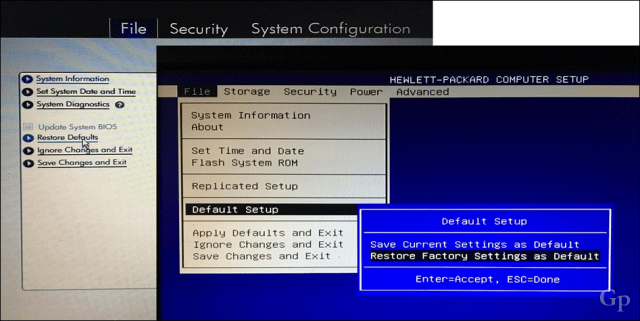
Ștergerea fizică a memoriei cache CMOS
Un alt mod în care utilizatorii își pot reseta valorile implicite ale BIOS-ului este resetarea manuală a unui jumper de pe placa de bază. Când tocmai am început să lucrez ca administrator de sistem la un liceu local, studenții intrau în BIOS și configurau o parolă care bloca alți elevi. Resetarea jumper-ului de pe placa de bază, apoi aplicarea unei parole standard BIOS pentru a preveni accesul a rezolvat această problemă.
Înainte de a începe, asigurați-vă că computerul este oprit, cablul de alimentare este deconectat de la priză, apoi așteptați aproximativ 30 de minute pentru ca sistemul dumneavoastră să se răcească. Motiv pentru care? Este posibil să existe încă o încărcătură electrică chiar și atunci când este oprit și deconectat. Nu doriți să riscați niciun risc de șoc electric sau deteriorarea componentelor.
Continuați să deschideți unitatea de sistem, apoi căutați un jumper mic - ar putea fi două pentru resetarea BIOS-ului și unul doar pentru parola BIOS. Scoateți ambele, reconectați unitatea de sistem la sursa de curent alternativ, porniți sistemul, apoi așteptați aproximativ 10 minute. Odată ce BIOS-ul a fost resetat, reconectați jumperii, închideți unitatea de sistem, reconectați dispozitivele externe și porniți sistemul.

Cu amabilitatea DELL Inc.
Jumperul CMOS este un buton de pe desktopul meu HP pe care îl apăs și îl țin apăsat timp de aproximativ cinci secunde. Deci, acest proces variază în funcție de marca și modelul computerului dvs.

O altă metodă pe care utilizatorii o pot încerca este să scoată în sine bateria CMOS. Bateria CMOS arată ca o mică monedă de argint.

Ce zici de Mac?
Calculatoarele Macintosh au o setare similară numită NVRAM (memorie nonvolatilă cu acces aleatoriu). Păstrează unele informații despre Mac-ul dvs., cum ar fi volumul, rezoluția ecranului, discul de pornire, fusul orar și informațiile recente de panică ale nucleului. Mac-urile sunt foarte proprietare, așa că orice setări implicite se fac extern. Din fericire, este simplu să le resetați. Mai întâi, opriți Mac-ul, porniți-l, apoi apăsați imediat următoarele taste în același timp: Opțiune, Comandă, P și R . Puteți elibera tastele după ce auziți soneria de pornire. Apple spune că ar putea fi necesar să reajustați setările pentru volum, rezoluția ecranului, selecția discului de pornire și fusul orar.
Aceasta este o privire rapidă la resetarea setărilor implicite ale BIOS-ului. Spune-ne în comentarii dacă asta ai mai făcut.
Rectin este un gel natural conceput pentru a oferi alinare și a ajuta la gestionarea simptomelor neplăcute ale hemoroizilor, atât interni, cât și externi sau combinați.
Luptă cu eroarea Blue Screen of Death (BSOD) în Windows 10. Obțineți remedieri de depanare pentru a rezolva această eroare cu ușurință.
Dacă doriți să creați etichete în aplicația Gmail, acest ghid vă oferă soluția. Aflati cum sa faceti acest lucru atât pe telefon, cât și pe desktop.
Îmbunătățiți-vă documentele cu un chenar de pagină personalizat în Word. Află cum să adăugați și să personalizezi chenarul.
Dacă Xbox-ul dvs. nu se va conecta la Wi-Fi, urmăriți soluțiile furnizate în acest articol pentru a vă conecta Xbox și a continua să jucați.
Dacă PS4 se oprește de la sine, urmați soluțiile noastre eficiente pentru a remedia problema rapid și ușor.
Aflați cele mai bune soluții pentru a remedia eroarea „microfonul este dezactivat de setările sistemului” pe Google Meet, Zoom și Hangouts.
Descoperiți modalitățile simple și eficiente de a scrie fracții în Google Docs folosind caractere speciale și echivalente automate.
Remedierea eroarei Google ReCaptcha „Eroare pentru proprietarul site-ului: tip cheie invalid” prin soluții eficiente și actualizate.
Setările de calibrare a culorilor încorporate în Windows 10 vă ajută să îmbunătățiți acuratețea culorii monitoarelor dvs. Acest ghid detaliat vă arată cum să găsiți și să configurați aceste setări.



![Cum să remediați Xbox nu se conectează la Wi-Fi? [10 soluții rapide] Cum să remediați Xbox nu se conectează la Wi-Fi? [10 soluții rapide]](https://luckytemplates.com/resources1/images2/image-9518-0408150806444.png)
![REPARAT: PS4 se oprește de la sine Problemă aleatorie [Remediere rapidă] REPARAT: PS4 se oprește de la sine Problemă aleatorie [Remediere rapidă]](https://luckytemplates.com/resources1/images2/image-9380-0408150315212.jpg)
![Remediați „Microfonul este dezactivat de setările sistemului Google Meet” [6 trucuri] Remediați „Microfonul este dezactivat de setările sistemului Google Meet” [6 trucuri]](https://luckytemplates.com/resources1/images2/image-4566-0408150945190.png)


